Cambiar el ancho del botón de la barra de tareas en Windows 10
La barra de tareas es el elemento clásico de la interfaz de usuario de Windows. Presentado por primera vez en Windows 95, existe en todas las versiones de Windows publicadas después. La idea principal detrás de la barra de tareas es proporcionar una herramienta útil que muestra una lista de aplicaciones en ejecución y ventanas abiertas como tareas para que pueda cambiar rápidamente entre ellas. En este artículo, veremos cómo cambiar el ancho de los botones de la barra de tareas en Windows 10.
Anuncio publicitario
En Windows 10, la barra de tareas puede contener el botón del menú Inicio, el cuadro de búsqueda o Cortana, los vista de tareas botón, el bandeja del sistema y varias barras de herramientas creadas por el usuario o aplicaciones de terceros. Por ejemplo, puede agregar el buen viejo Barra de herramientas de inicio rápido a su barra de tareas.
Es posible cambiar el ancho mínimo de los botones de la barra de tareas. Con un simple ajuste del Registro, puede ampliar los botones de la barra de tareas y hacerlos más adecuados para pantallas táctiles o de alta resolución.
Nota: Antes de continuar, tenga en cuenta que este truco solo funciona cuando la combinación de la barra de tareas no está configurada en la opción Siempre combine, oculte etiquetas. Debe deshabilitar la función de combinación de la barra de tareas como se describe en el artículo:
Deshabilitar la combinación de la barra de tareas en Windows 10
Ahora, veamos cómo puede cambiar el ancho del botón con un ajuste del Registro.
Para cambiar el ancho del botón de la barra de tareas en Windows 10, Haz lo siguiente.
- Abre el Aplicación del editor del registro.
- Vaya a la siguiente clave de registro.
HKEY_CURRENT_USER \ Control Panel \ Desktop \ WindowMetrics
Vea cómo ir a una clave de registro con un clic.
- A la derecha, modifique o cree un nuevo valor de cadena (REG_SZ) MinWidth. Cambie sus datos de valor del valor predeterminado 38 a un valor mayor. El rango válido es de 38 a 500.
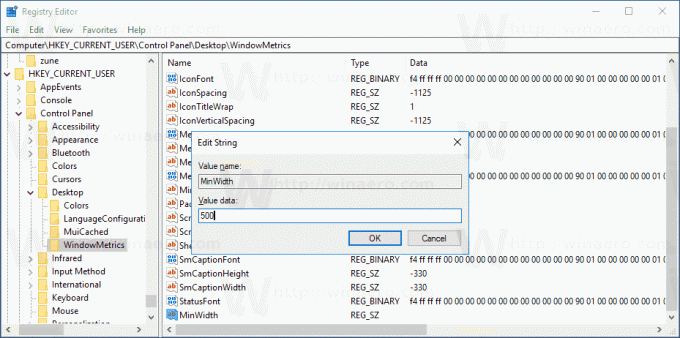
- Para que los cambios realizados por el ajuste del Registro surtan efecto, debe desconectar e inicie sesión nuevamente en su cuenta de usuario.
Las siguientes imágenes demuestran el cambio en acción.
Ancho predeterminado del botón de la barra de tareas:
Grandes botones de la barra de tareas:

Finalmente, puede usar Winaero Tweaker para cambiar el ancho mínimo de los botones de la barra de tareas.

Puedes descargar la aplicación aquí: Descarga Winaero Tweaker.
Eso es todo.


